Загрузить данные из LANBilling в 1С
При помощи модуля «Интеграция с 1С:Предприятие 8.3» можно переносить в 1С информацию из LANBilling:
- о cписаниях средств за услуги,
- об оплатах, поступивших от абонентов и учтённых в биллинге.
Предварительно убедитесь, что уже выполнили подготовительные шаги:
- Подключили в 1С файл обработки, отвечающий за загрузку данных.
- Создали профиль платёжной системы для 1С в LANBilling.
Если эти шаги выполнены, вы можете перенести данные из 1С в LANBilling.
При загрузке данных объекты LANBilling преобразуются в соответствующие объекты 1С. Таблица соответствия оъектов:
| LANBilling | 1C |
|---|---|
| Пользователь | Контрагент |
| Договор | Договор |
| Списание | Счёт + Реализация товаров и услуг + Счёт-фактура |
| Платёж | Платёжное поручение входящее |
Выгрузить данные о платежах и списаниях из LANBilling
Порядок действий зависит от того, какие данные вы хотите выгрузить: сразу по нескольким абонентам или только по одному.
- Выгрузить данные по нескольким абонентам — в разделе «Документы».
- Выгрузить данные по одному абоненту — в его карточке.
Выгрузить данные по нескольким абонентам
-
В административном интерфейсе LANBilling перейдите в раздел «Документы».
-
Сформируйте документы «Выгрузка 1С».
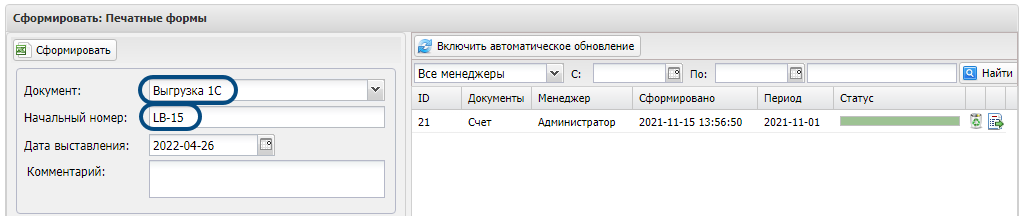
Обратите внимание на начальный номер, который вы укажете при создании документов. Номера выгрузок в LANBilling будут также присвоены документам «счёт покупателю» в 1С. Убедитесь, что в LANBilling вы создаёте документы с номерами, которых ещё нет у счетов в 1С. Если документ с таким номером уже есть, то 1С не сможет загрузить его.
-
Сохраните документы «Выгрузка 1С» на компьютер.
Система объединит документы в один xml-файл — загрузите его в 1С.
Выгрузить данные по одному абоненту
-
В административном интерфейсе LANBilling перейдите в карточку абонента, по которому хотите выгрузить данные.
-
Сформируйте документ «Выгрузка 1С».
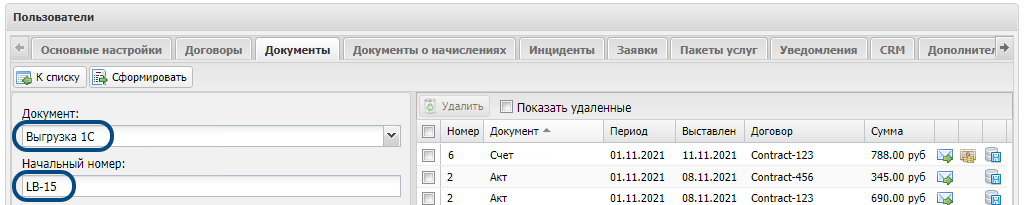
Обратите внимание на начальный номер, который вы укажете при создании документа. Номер выгрузки в LANBilling будут также присвоен документу «счёт покупателю» в 1С. Убедитесь, что в LANBilling вы создаёте документ с номером, которого ещё нет у счетов в 1С. Если документ с таким номером уже есть, то загрузить его не получится.
-
Сохраните документ «Выгрузка 1С» на компьютер.
Далее загрузите этот xml-файл в 1С.
Загрузить данные в 1С
-
Запустите 1С в режиме «1C:Предприятие».
-
Перейдите в раздел «Продажи» и кликните «Дополнительные обработки».
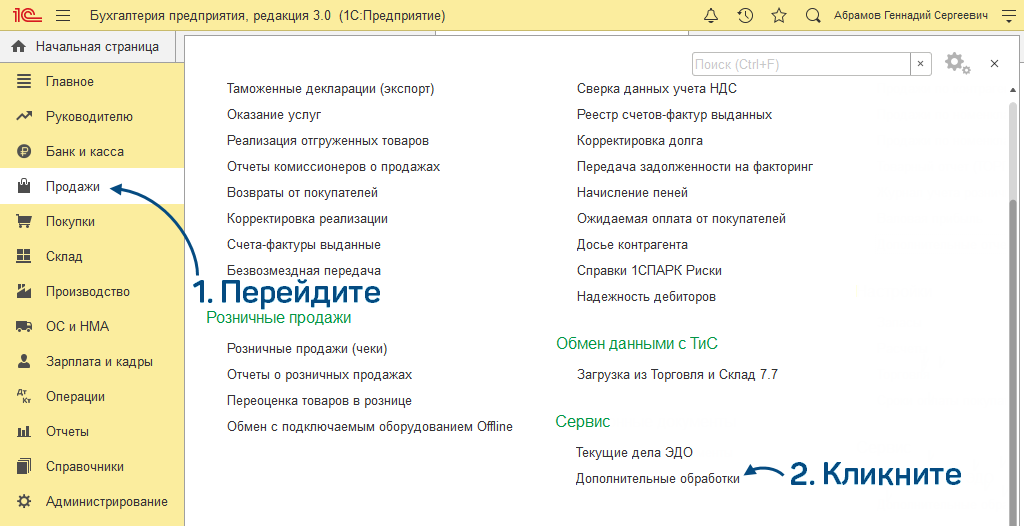
-
Кликните обработку «Обмен данными между 1С 8.3 и биллинг системой» и нажмите «Выполнить».
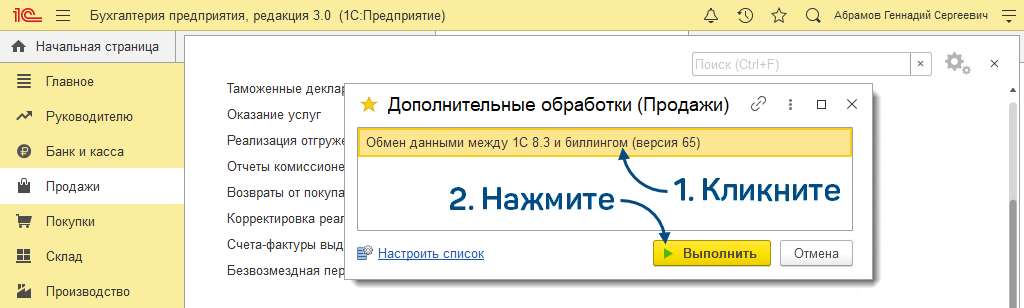
-
На вкладке «Загрузка из биллинга» задайте параметры обработки:
- путь к xml-файлу, который вы выгрузили из LANBilling,
- директорию, в которой 1С создаст карточки новых клиентов,
- ставку НДС.
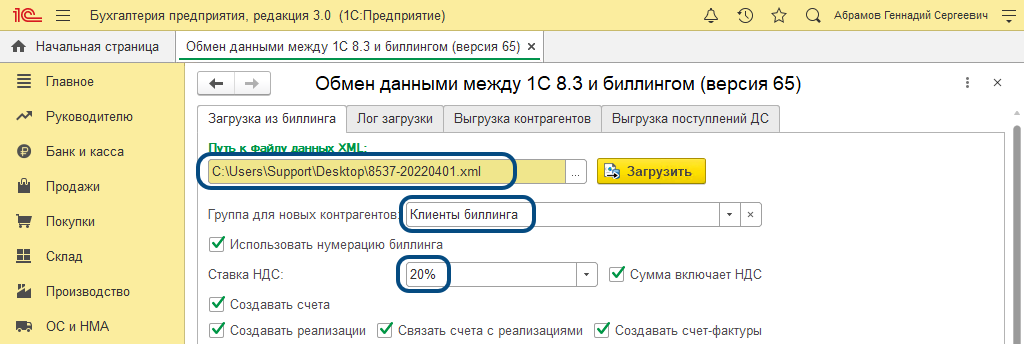
-
Выберите, как 1С должен присваивать номера счетам покупателя.
- Давать такие же номера, как у документов «Выгрузка» в LANBilling — установите флаг «Использовать нумерацию биллинга».
- Нумеровать независимо от выгрузок в LANBilling — снимите флаг.
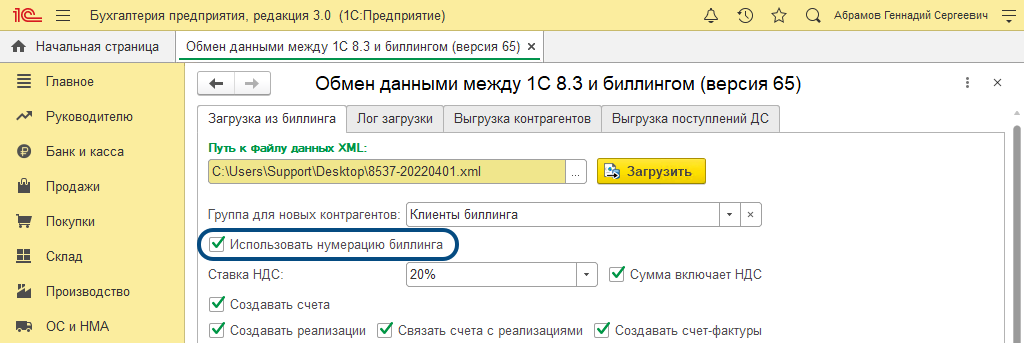
-
Укажите, какие документы нужно создавать в 1С.
- Реализация товаров и услуг, счёт покупателю и счёт-фактура — на основании списаний в LANBilling.
- Поступления на расчётный счёт — на основании оплат в LANBilling.
Также определите, должна ли система проводить созданные документы.

-
Нажмите «Загрузить». Обработка начнёт передавать данные, этот процесс может занять несколько минут. Когда все данные будут переданы в 1С, появится сообщение «Загрузка завершена».
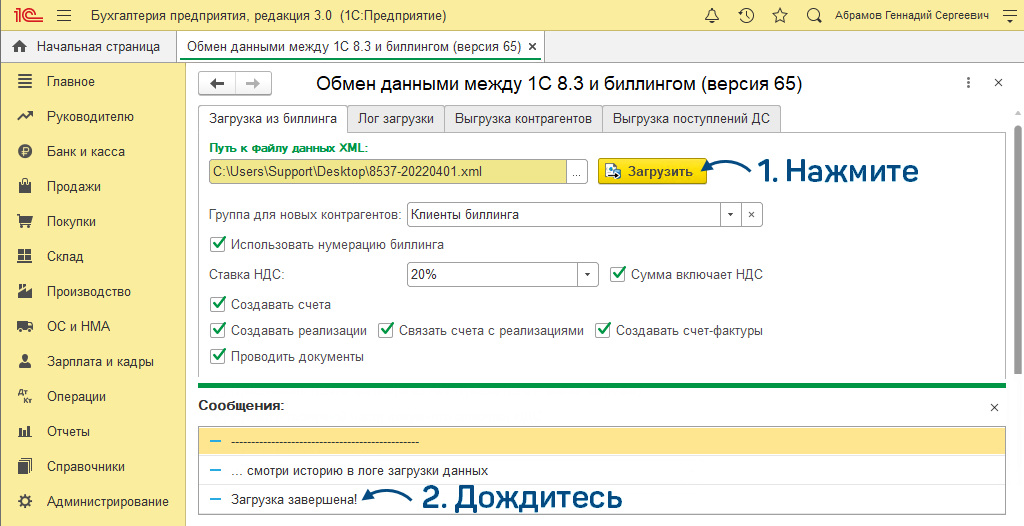
На вкладке «Лог загрузки» можно просмотреть историю операций, а также сохранить её на компьютер в формате txt.
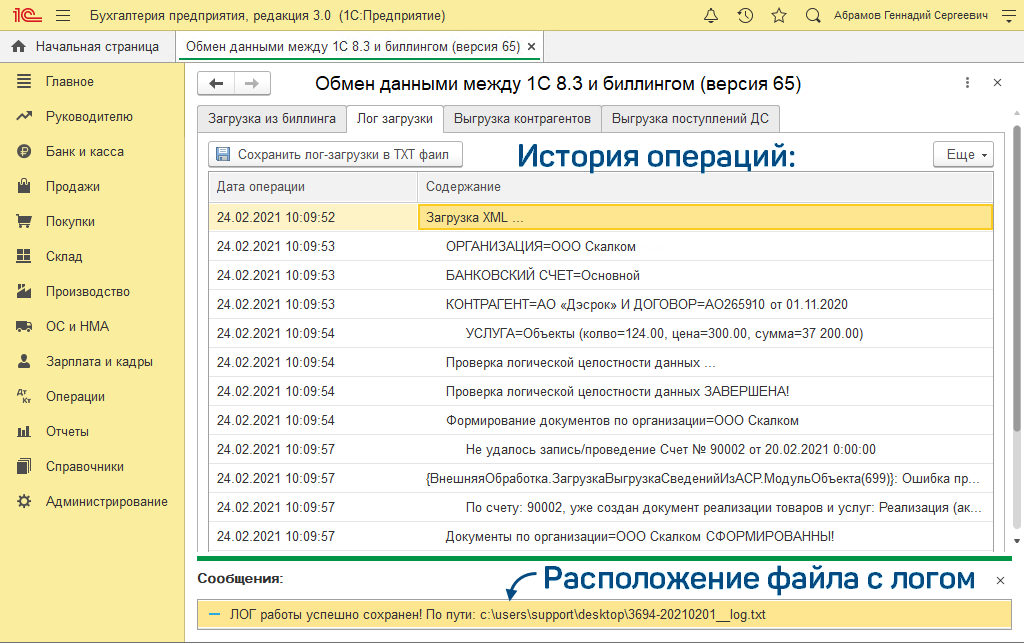
Есть вопросы по документации? Пожалуйста, напишите их